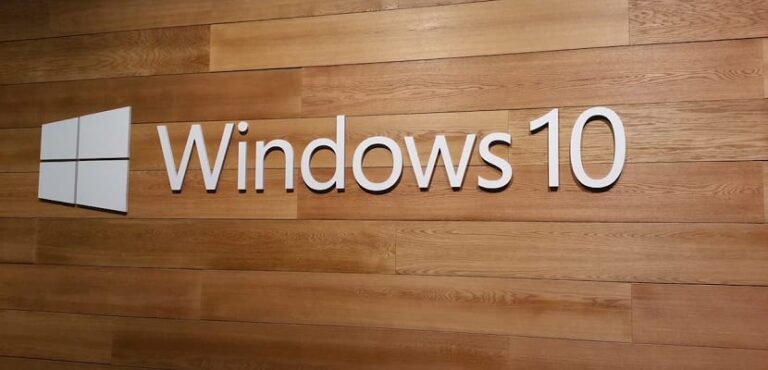Как управлять параметрами конфиденциальности для каждого приложения в Windows 11

При использовании любого типа компьютерного оборудования, в том числе компьютера с Windows 11, очень важно уделять особое внимание конфиденциальности персональных данных. Таким образом, некоторым приложениям, играм или программам, установленным в операционной системе, можно запретить доступ к конфиденциальным частям компьютера.включая доступ к частным областям диска или компонентам компьютера.
Однако это то, что Вам не следует слишком беспокоиться о подавляющем большинстве приложений и игр, установленных на вашем компьютере, если вы уже обновились до новой Windows 11.поскольку изменить настройки конфиденциальности и безопасности для каждого приложения довольно легко.
Как управлять параметрами конфиденциальности Windows 11
Как мы уже упоминали, В Windows 11 был включен небольшой инструмент, который стал несколько более понятным, с помощью которого можно легко управлять параметрами конфиденциальности для каждого приложения. установлен в операционной системе. Таким образом, имея возможность выбирать разрешения для каждого из них, вы всегда можете быть уверены в том, что ваша конфиденциальность остается в безопасности.
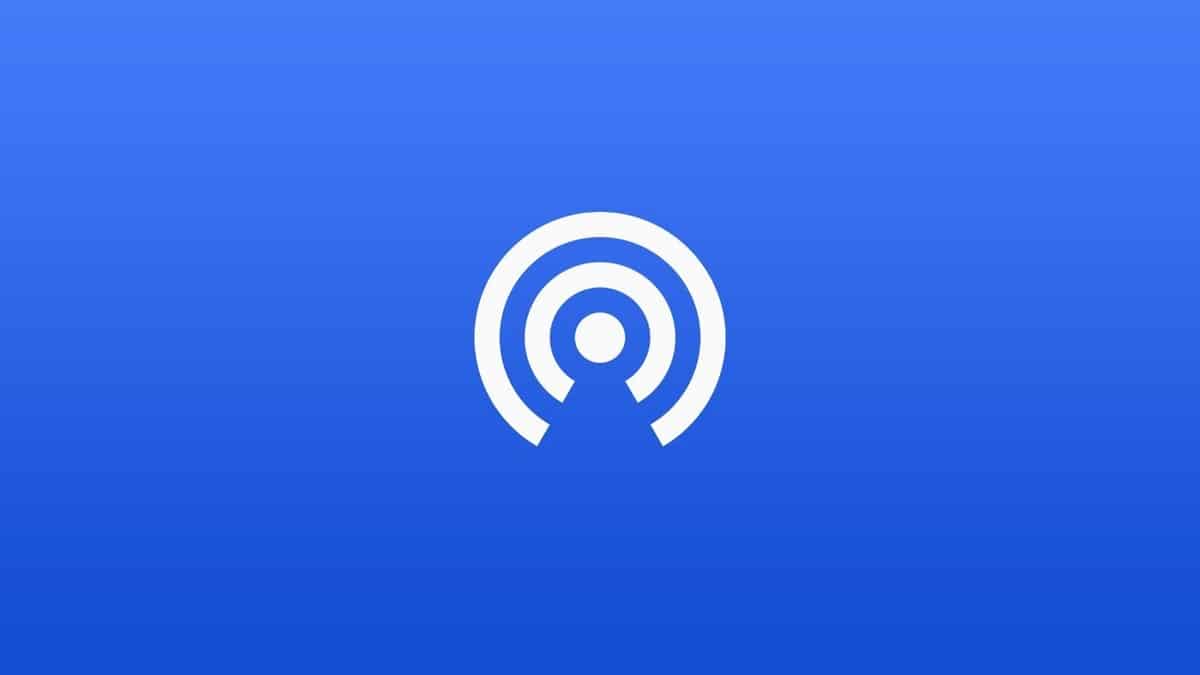
Связанная статья:
Snapdrop: мгновенно обменивайтесь файлами между вашими устройствами, ничего не устанавливая
Для этого все, что вам нужно будет сделать, это перейти в приложение Параметр де Windows, доступный из меню «Пуск». Оказавшись внутри, с левой стороны вы должны выбирать Конфиденциальность и безопасность внутри менюи, наконец, внизу, вы найдете раздел под названием Разрешения приложения. В нем вы должны увидеть различные категории разрешений, которые могут повлиять на вашу конфиденциальность, включая местоположение, камеру, микрофон и многие другие категории.
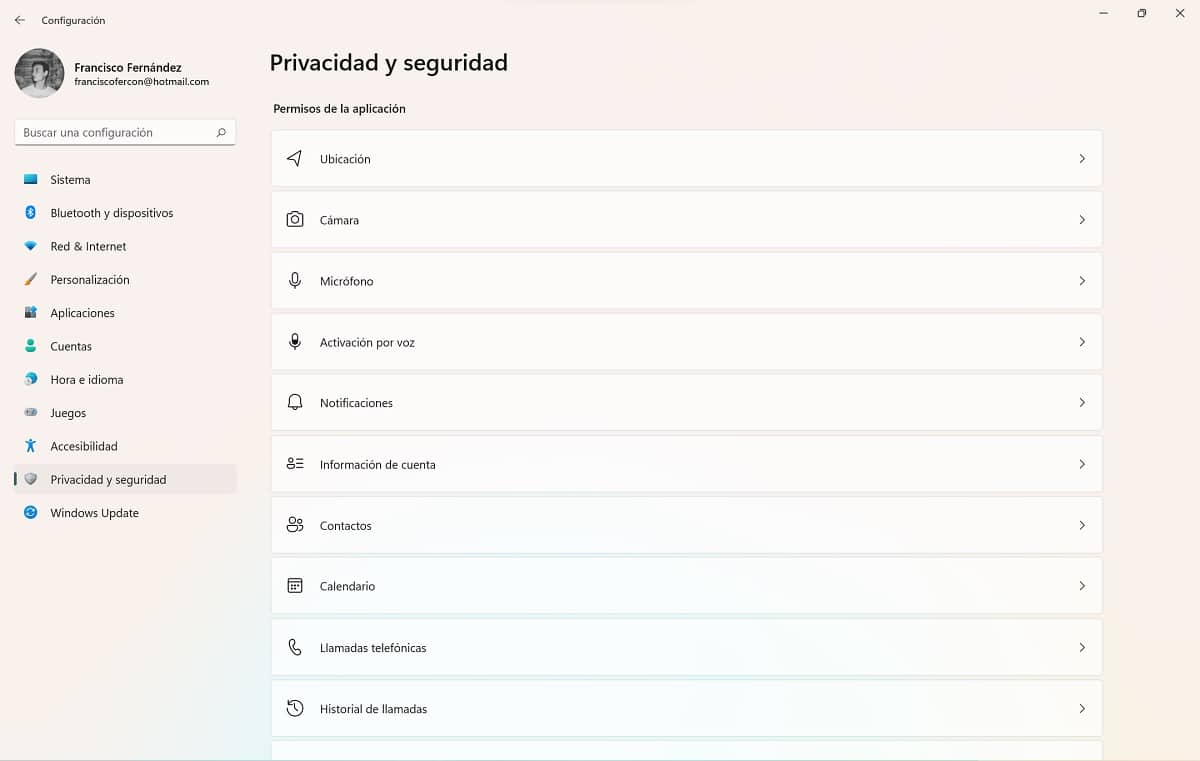
Получив доступ к каждому типу разрешений, вы сможете увидеть дополнительную информацию о нем, а также о приложениях и играх, установленных на ПК, которые имеют к нему доступ. Таким образом, только Вам следует деактивировать все, что вы предпочитаете не использовать, чтобы избежать раскрытия ненужных личных данных..